win10应用商店出现闪退怎么回事 win10应用商店闪退的修复步骤
使用win10系统的用户都知道,它内置有应用商店工具,可以方便我们下载各种软件,然而近日有不少雨林木风win10旗舰版系统用户在打开应用商店的时候却出现闪退的情况,遇到这样的问题该怎么办呢?不用担心,接下来小编给大家演示一下win10应用商店闪退的修复步骤。
具体步骤如下:
1、点击开始菜单按钮--设置;
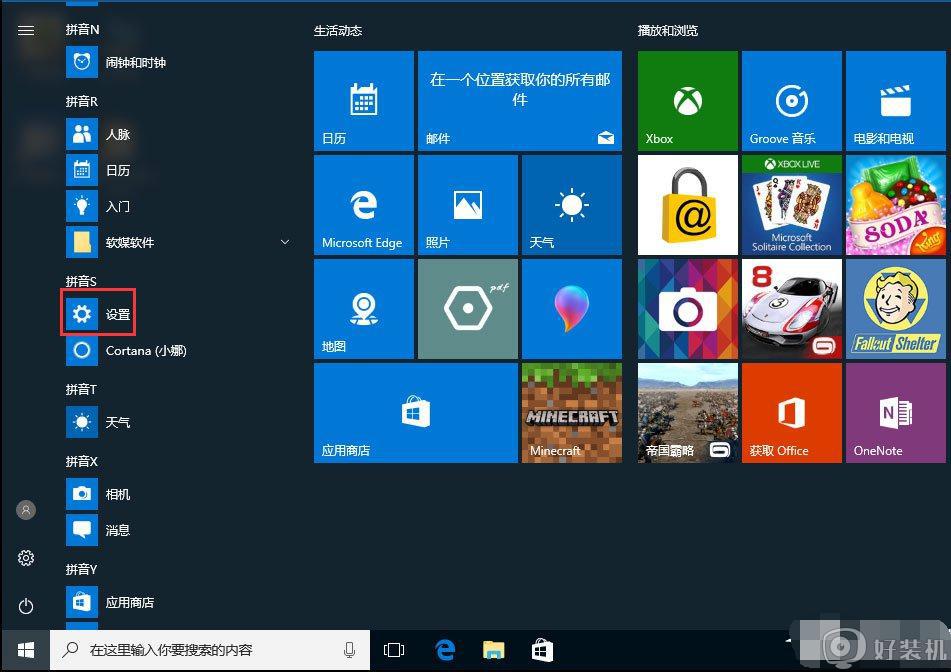
2、在设置界面选择更新和安全进入;
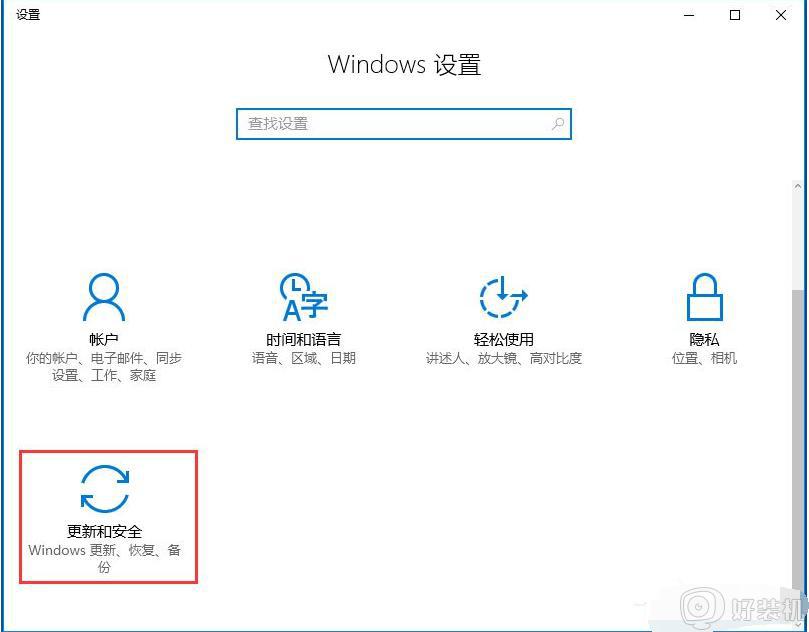
3、点击Windows更新,检查更新,将所有的更新全部安装后重启,若不行往下看;
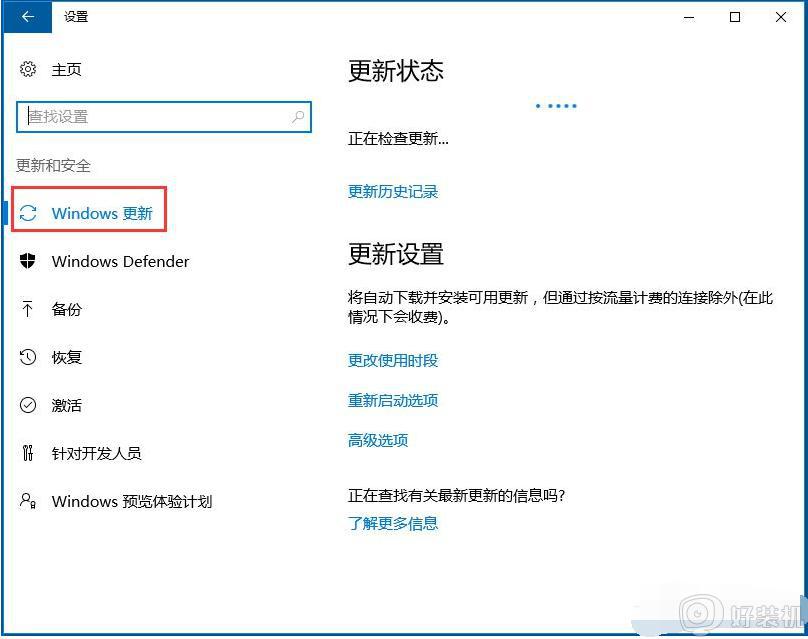
4、按下窗口键Win+X,调出运行;
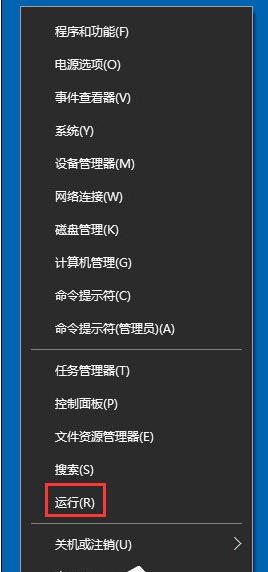
5、输入Wsreset命令,点击确定按钮,这个是应用商店重置的意思;
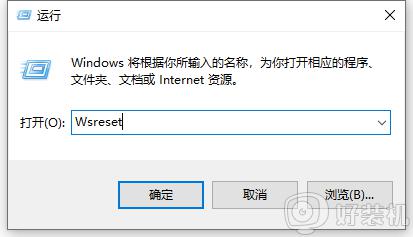
6、接着,任务栏搜索Powershell;
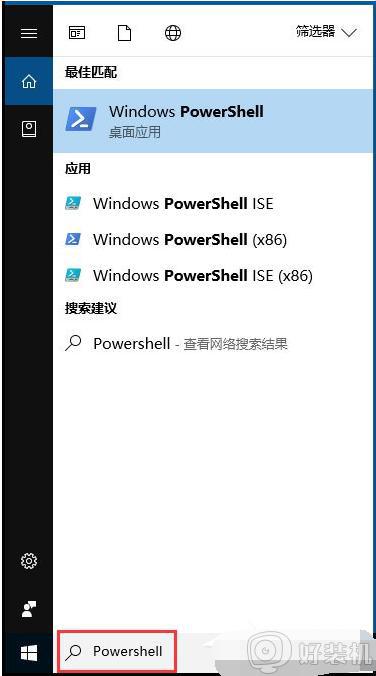
7、对Powershell桌面程序,右键点击,以管理员身份运行;
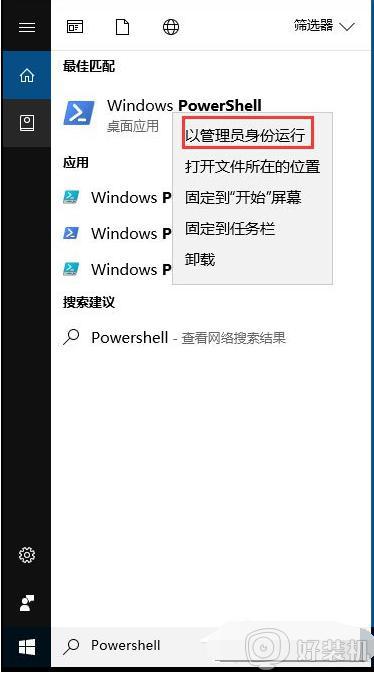
8、复制一下命令:$manifest = (Get-AppxPackage Microsoft.WindowsStore).InstallLocation + ‘\AppxManifest.xml’ ; Add-AppxPackage -DisableDevelopmentMode -Register $manifest,在Powershell桌面程序空白处点击一下快捷键复制过去。然后回车!
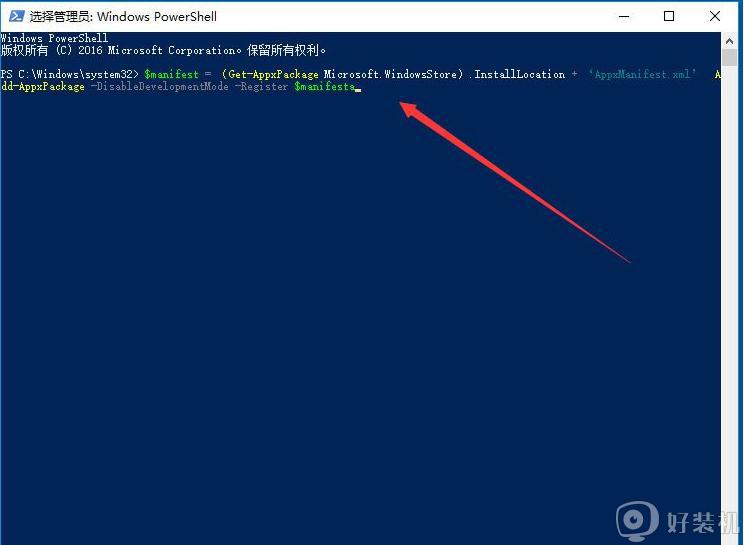
9、同上复制下面的命令:Get-AppXPackage -AllUsers | Foreach {Add-AppxPackage -DisableDevelopmentMode -Register “$($_.InstallLocation)\AppXManifest.xml”}回车可以解决应用闪退或无任何反应。
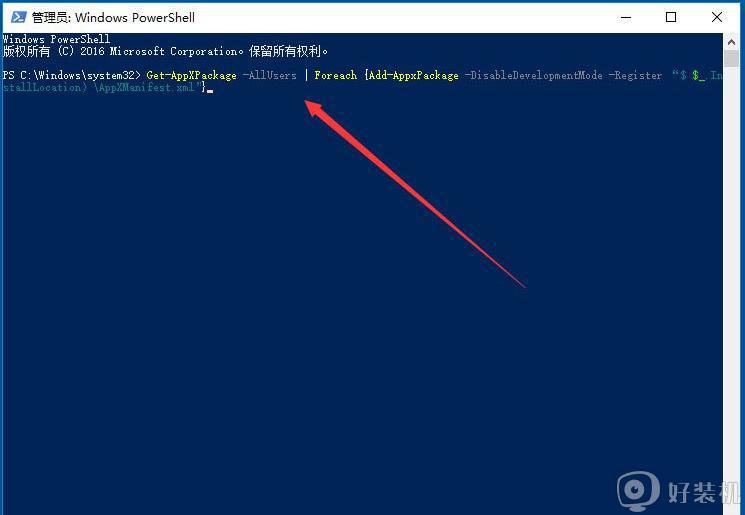
上述给大家讲解的就是win10应用商店闪退的修复步骤,有遇到相同情况的小伙伴们可以学习上面的方法来修复,相信可以帮助到大家。
win10应用商店出现闪退怎么回事 win10应用商店闪退的修复步骤相关教程
- Win10打开UWP应用程序闪退怎么办 Win10打开UWP应用程序闪退解决步骤
- win10 找回 商店的步骤 win10应用商店不见了怎么恢复
- win10应用商店变成英文怎么回事 win10应用商店变成英文的解决方法
- windows10应用商店打不开如何修复 win10应用商店打不开怎么办
- win10应用商店没了如何找回 win10应用商店没了快速恢复方法
- win10应用商店无法打开怎么办 win10应用商店打不开是怎么回事
- win10应用商店正在获取许可怎么办 win10应用商店一直获取许可如何修复
- windows10没有应用商店如何修复 win10应用商店找不到了怎么办
- win10应用商店被删了如何恢复 误删win10应用商店后的恢复方法
- win10微软商店下载不了应用如何修复 win10microsoftstore下载不了软件怎么办
- win10怎样删除注册表中多余信息 win10删除注册表中多余信息的方法
- win10截图保存不了怎么办 win10截图无法保存的解决办法
- win10截图不弹窗保存怎么办 win10电脑截图完不跳出弹窗保存如何处理
- win10的截图工具在哪里打开 win10的截图工具如何打开
- win10截屏快捷键怎么修改 win10如何更改电脑截图快捷键
- win10磁盘隐藏了怎么显示出来 win10磁盘被隐藏了怎样显示出来
win10教程推荐
- 1 win10窗口文件夹重叠显示怎么办 win10电脑文件夹窗口层叠解决方法
- 2 win10的恢复重置此电脑在哪里 win10怎么恢复出厂设置重置电脑
- 3 win10电脑密码忘了怎么打开电脑 win10电脑开机密码忘了怎么解除
- 4 win10自带虚拟光驱怎么打开 win10自带虚拟光驱的打开步骤
- 5 三国志11win10玩不了完美解决办法 windows10不能玩三国志11如何解决
- 6 win10wifi连接上但不能上网怎么办 win10连接wifi但是上不了网处理方法
- 7 win10usb鼠标插上没反应怎么办 win10插上usb鼠标不能用如何修复
- 8 win10不能卸载软件怎么办 win10系统不能卸载软件修复方法
- 9 win10清理右键菜单多余选项步骤 win10怎么删除右键多余选项
- 10 win10家庭版怎么换成专业版 如何把win10家庭版改为专业版
